【导读】怎么通过iso系统镜像文件安装电脑系统,下面就是WiFi之家网整理的网络知识百科,来看看吧!

今天给大家介绍一种最简单的装电脑系统方法。所需工具:iso系统镜像文件,驱动精灵 万能网卡版,电脑。 首先我们在做系统之前,需要先下载驱动精灵 万能网卡版,放在除系统盘以外的其他磁盘。

在网上下载一个iso系统镜像文件,把文件保存在系统盘以外的磁盘里面。

iso文件解压,打开解压后的文件夹。如下图:
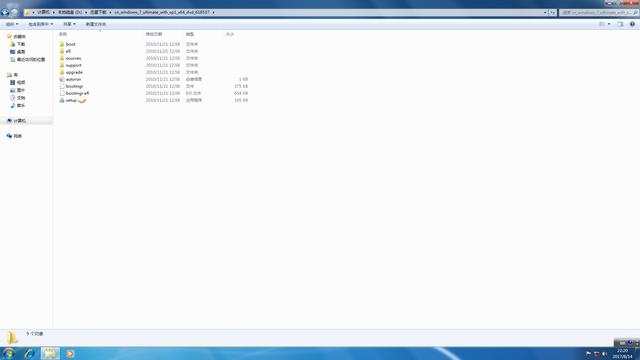
我们找到“setup.exe”,运行,出现如下窗口。
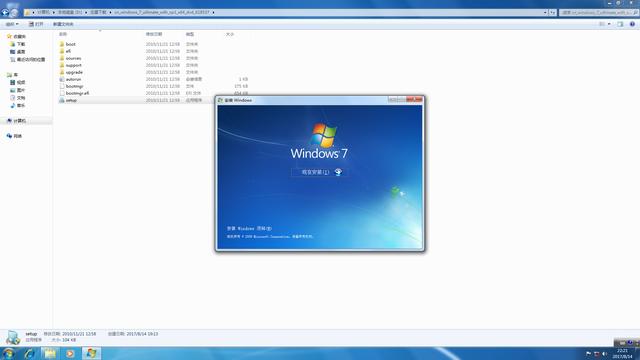
在窗口里点“现在安装(Ⅰ)” ,出现下图。
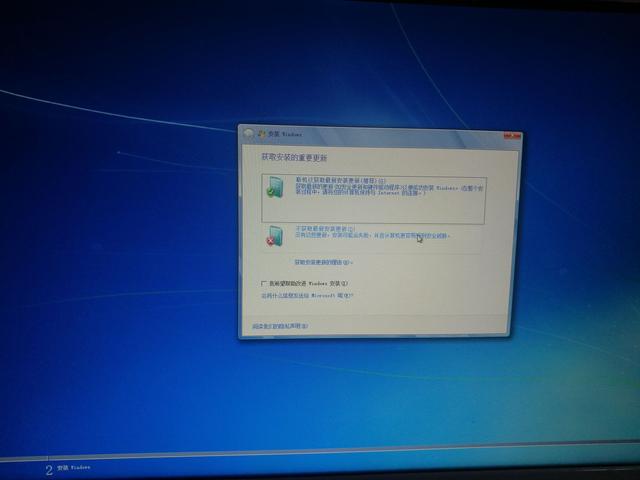
我们用鼠标点“不获取最新安装更新”,出现如下窗口:
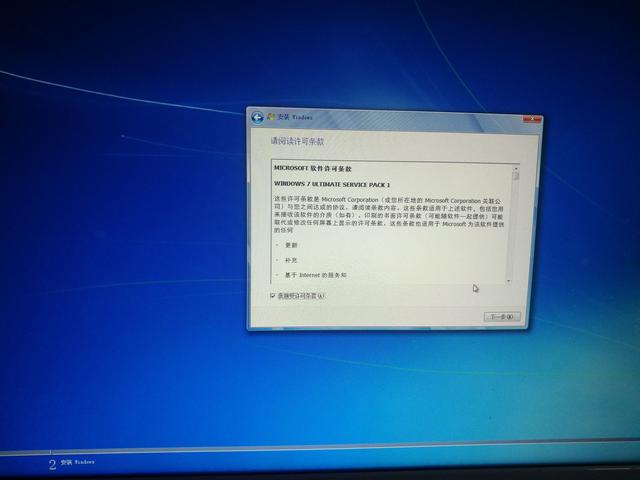
在“我接受许可条例”前选勾,下一步。
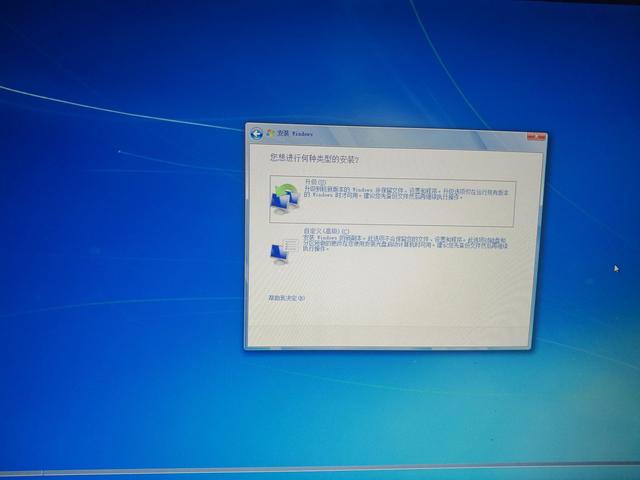
然后选自定义,会出来下面窗口。因为C盘是我电脑的系统盘,所以我选C盘。注:一般系统盘都装在C盘,分区容量最少20G,如果电脑硬盘容量足够大,C区可以分大点容量。下一步,确定。
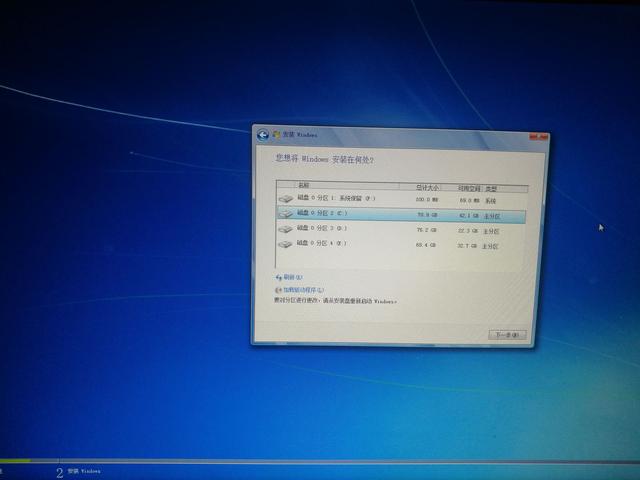
下面这个窗口是系统盘在处理镜像文件,中间会有两次关机重启,不用管它。
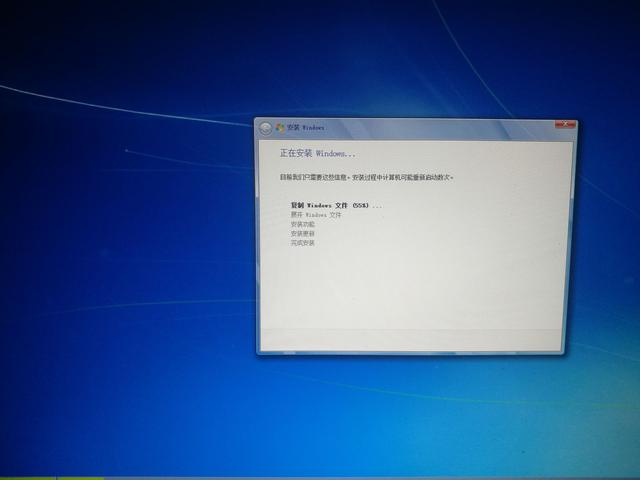
安装完成后,如图。下一步。

输入一个用户名,下一步。
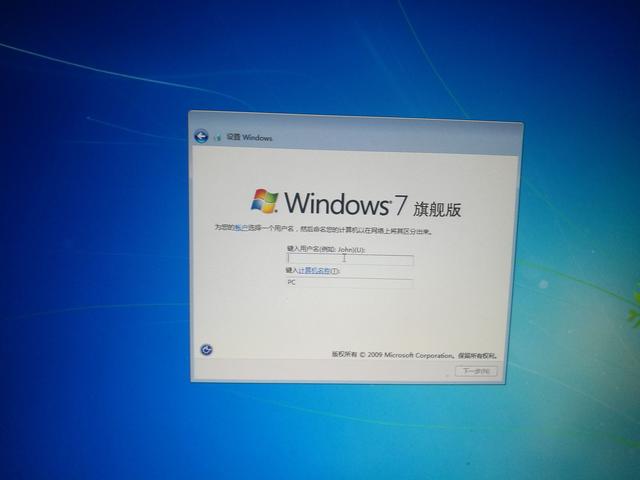
可以设个开机密码,也可以不设。根据个人喜好,下一步。
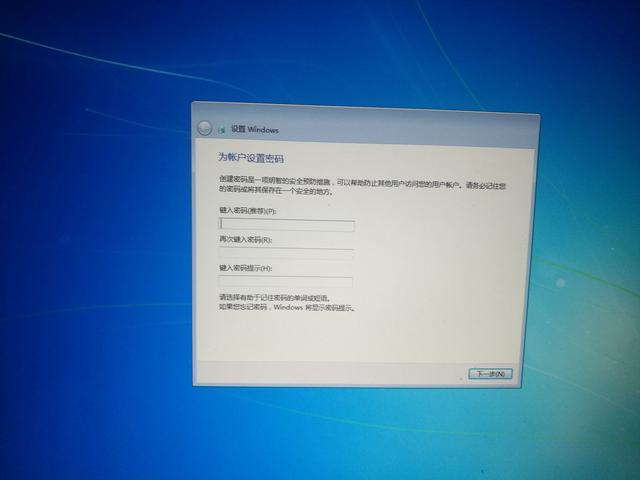
毕竟是网上下载的镜像文件,没有密钥,不用填,另外把“当我联机时自动激活”前面的勾去掉,点下一步。
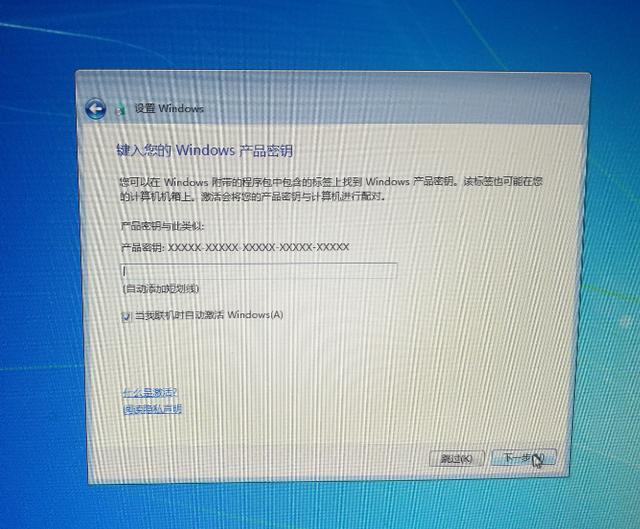
出来下面窗口后,我们可根据自己需求选择,我选“以后询问我”。

设置当前时间,下一步。
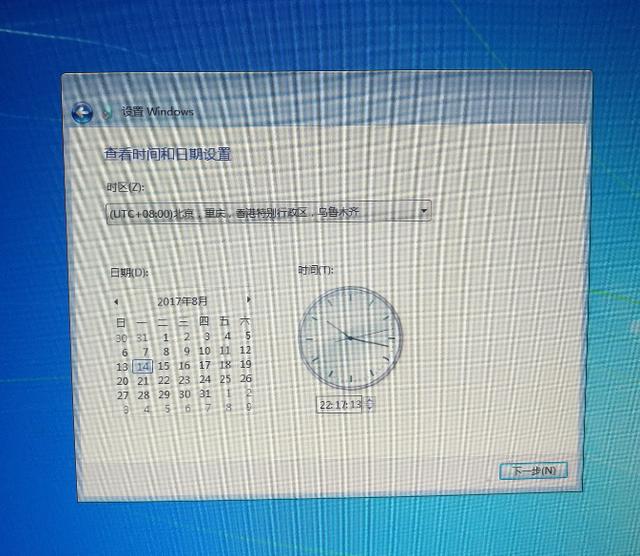
以上步骤完成后,电脑会重启,重启之后就是我们新安装的系统。

最后我们用“驱动精灵 万能网卡版”安装电脑正常运行所须的驱动就可以使用了。朋友们,是不是很简单,那就赶紧尝试一下吧!如果有不明白的地方可以在评论区咨询我,我会解答的。
亲,以上就是关于(怎么通过iso系统镜像文件安装电脑系统),由“WiFi之家网”整理!
原创文章,作者:无线路由器,如若转载,请注明出处:https://www.224m.com/145727.html

